Een film maken op een Android-telefoon: de beste gids die er is
Smartphones worden beschouwd als draagbare computers. Dankzij de draagbaarheid en functionaliteit is alles wat u op een standaardcomputer kunt doen hier ook mogelijk. Je kunt games spelen, films kijken, op internet surfen, apps downloaden en meer. Hoe handig is het om smartphones te gebruiken, vooral Android-telefoons. Er zijn veel applicaties beschikbaar om te downloaden op Android, inclusief applicaties om films te maken. Deze applicaties kunnen gratis of betaald zijn, maar ze zijn allemaal in staat fatsoenlijke films te produceren. En in dit artikel weet je het hoe je een film maakt op een Android-telefoon met behulp van twee methoden. Nog een andere methode om een film te maken die compatibel is met je Android-telefoon, maakt gebruik van een desktoptool. Lees hieronder verder om te weten wat u te wachten staat.
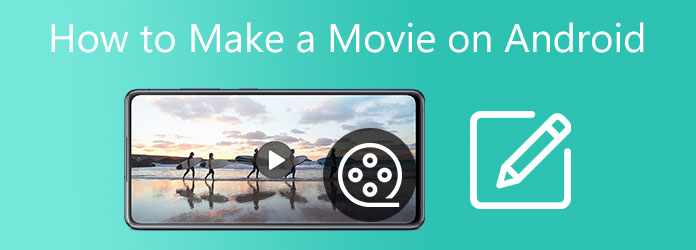
Er zijn twee manieren om een film te maken met uw Android-telefoon: met Google Foto's of door een videomaker-app te downloaden uit de Google Play Store.
Welnu, hieronder vindt u een korte handleiding over hoe u een film kunt maken op een Android-telefoon met Google Foto's.
Start Google Foto's op uw telefoon. Tik onderaan de interface op Bibliotheek en vervolgens op Nutsvoorzieningen.
Kies vervolgens de Maak nieuw sectie en druk vervolgens op Film. Tik daarna op Nieuwe film en selecteer foto's en video's voor uw beeldmateriaal. Kraan Creëren om een film te maken.
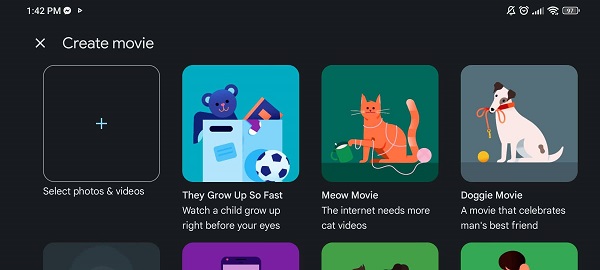
Om de muziek van uw clip te wijzigen, drukt u op het Muziekpictogram. Je kan kiezen Mijn muziek, Thema Muziek, En Geen muziek.
Zodra u akkoord gaat met uw werkproject, klikt u op Opslaan in bewaar het op uw apparaat en in de cloudopslag.
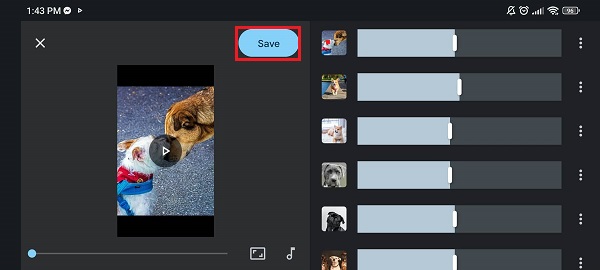
De volgende app die we gaan gebruiken is een gratis te downloaden app genaamd InVideo. Raadpleeg de onderstaande stappen voor het maken van een film op een Android-telefoon met deze app.
Download de app in de Google Play Store en wacht tot de installatie is voltooid. Open de app en tik op Fotorol om foto's uit uw mediabibliotheek te gebruiken.
Gebruik de bewerkingstools en -functies zoals het toevoegen van muziek, voice-over, tekst, overlay en meer om uw werk te verbeteren. U kunt ook de frameafmetingen van de film wijzigen in liggend of staand.
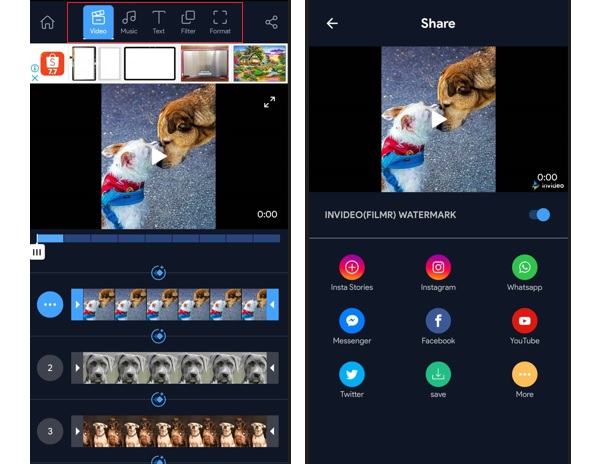
Klik op het pictogram Exporteren en kies de uiteindelijke video-uitvoerresolutie en framesnelheid. Tik op de knop Exporteren en wacht tot het proces is voltooid. De film verschijnt in uw fotobibliotheek.
Desktop videobewerkingsprogramma's zijn veel superieur en handiger dan mobiele applicaties. U kunt grotere en meerdere schermen gebruiken voor het multitaskingproces. Er zijn ook functies die desktops alleen aankunnen. Overigens kunt u dit uitstekende hulpmiddel proberen, Videoconverter Ultieme. Dit beginnersvriendelijke programma bevat tal van krachtige tools die u kunt gebruiken om eenvoudig films te maken. U kunt de MV-functie gebruiken die sjablonen bevat die u gratis kunt gebruiken, waardoor uw video's uitzonderlijk worden. Andere functies zijn onder meer het toevoegen van effecten en filters, het plaatsen van watermerklogo's, het toevoegen van teksten, het integreren van achtergrondmuziek, enz.
Belangrijkste kenmerken:
Bezoek de officiële website van het programma via een webbrowser of tik op de Downloaden knop om te beginnen met downloaden. Voer het .exe-bestand uit en ga verder met het installeren van de software. Wacht tot het installatieproces is voltooid. Daarna wordt de tool automatisch geopend. Gebruik de MV functie om te beginnen met het maken van een film met dit programma.

Op de MV functie, er is een + Toevoegen knop onderaan de interface. Gebruik de genoemde knop om mediabestanden van uw computer op te nemen. Nadat u de afbeeldingen en video's in het programma heeft geüpload, kunt u ze bewerken. Klik op de Knop Bewerkenen er verschijnt een pop-upvenster. U kunt filters toevoegen, effecten aanpassen, een watermerk toevoegen en meer op het paneel. Kraan OK wijzigingen toe te passen.
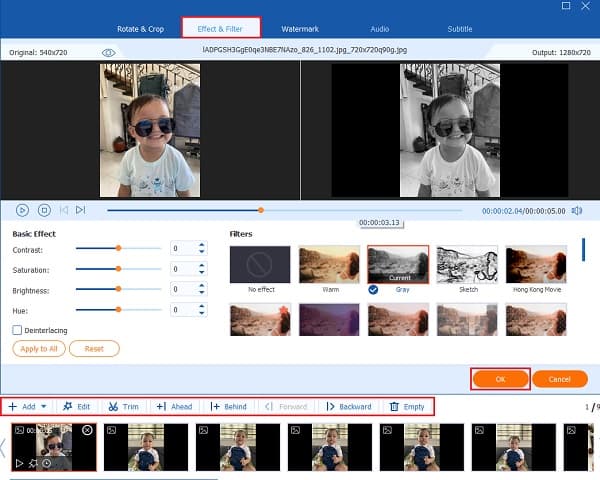
Gebruik de Instelling tabblad om muziek van uw apparaat te gebruiken als achtergrondmuziek naar keuze. Klik op de vervolgkeuzelijstknop en tik vervolgens op Toevoegen. U kunt dan door uw audiobestanden bladeren. Kies de gewenste muziek en klik vervolgens OK.
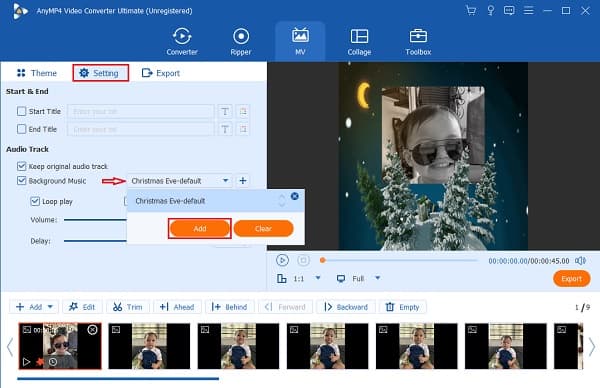
Ga naar de Exporteren tabblad om de bestandsbestemming van uw gemaakte film in te stellen op uw apparaatopslag. Klik Start exporteren om het exportproces te starten. Houd er rekening mee dat de verwerkingstijd afhankelijk is van de lengte van uw werk. Zodra het proces is voltooid, verschijnt de uitvoermap van het bestand onmiddellijk.

Wijzig het formaat van de film dat compatibel is met Android-telefoons. Ga om te beginnen naar de Omvormer functie. Klik vervolgens op de + Bestanden toevoegen en voeg de film toe. Druk op de Formaat pictogram en selecteer vervolgens Android onder de Apparaat tabblad. Kies de hoogst beschikbare resolutie voor de beste kwaliteit.

Nadat u het bestandsuitvoerformaat hebt ingesteld, klikt u op Alles omzetten, waarmee het bestandsconversieproces wordt gestart. Wacht tot het programma is voltooid, zodat u de uitvoer naar uw telefoon kunt overbrengen. Geniet ten slotte van het kijken naar het meesterwerk dat je hiermee hebt gemaakt filmmaker.
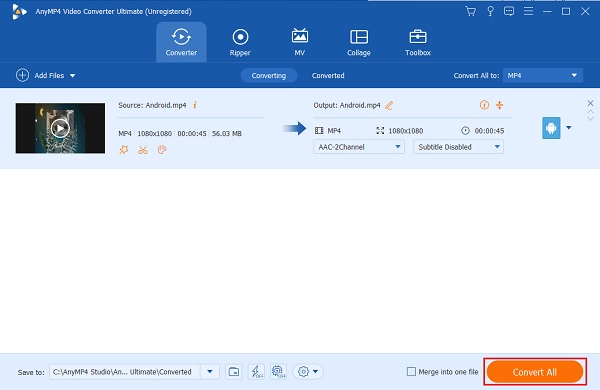
Welke videobestandsformaten ondersteunt Android?
De standaardvideospeler in Android ondersteunt meestal deze formaten: H.263, H.264 AVC en VP8.
Mogelijk moet u een bestandsconversieprogramma gebruiken om video's in andere formaten, zoals AVI, MKV en FLV, af te spelen. U kunt echter de Converter-functie van Videoconverter Ultieme omdat dit programma veel video- en audiobestandsindelingen ondersteunt die compatibel zijn met Android.
Kun je iMovie downloaden op een Android-telefoon?
Helaas niet. Apple heeft nog steeds geen plan iMovie beschikbaar op Android-telefoons. Hoe dan ook, er zijn tal van filmapps vergelijkbaar met iMovie in de Google Play Store.
Wat is Google Foto's?
Google Foto's is een applicatie voor het organiseren van foto's die beschikbaar is op Android, Chrome OS en iOS. Deze app kan foto's en video's online en offline opslaan, bekijken, bewerken en delen. Er is cloudopslag beschikbaar die u kunt gebruiken om een back-up van uw mediabestanden te maken.
Geweldig! Je hebt geleerd hoe je een film maakt op een Android-telefoon. Dit zal u aanzienlijk helpen wanneer u een film moet maken voor school en werk. En als u niet graag Android-apps gebruikt om films te maken, kunt u altijd uw bureaublad gebruiken. Aarzel niet om te gebruiken Videoconverter Ultieme en kies het als je favoriete filmmakerprogramma. Uw volgende film ziet er professioneel uit en uw kijkers zullen er zeker van versteld staan.
Meer lezen
Een diavoorstelling maken op de iPhone met behulp van 3 effectieve methoden
Hier leest u hoe u op de meest efficiënte manier een diavoorstelling op de iPhone kunt maken. Deze drie methoden kunnen u zeker helpen een expert te worden in het maken van diavoorstellingen.
Ultieme handleiding voor het maken van diavoorstellingen in Google Foto's
Maak bevredigende diavoorstellingen in Google Foto's met behulp van dit artikel. Alles wat u moet weten over het maken van diavoorstellingen en essentiële tips zijn inbegrepen.
Beste tutorial over het maken van boeiende video's voor Instagram
Ontdek de beste wegwijzer en leer snel hoe je Instagram-video's met muziek en foto's kunt maken. Dit bericht zal je zeker helpen bij het maken van interessante video's.
Top 5 fantastische makers van diavoorstellingen met muziek voor pc en iPhone
Dit bericht bevat een lijst met geweldige maar gratis diavoorstellingmakers met muziek en effecten. Deze programma's zullen uw verwachtingen bij het maken van diavoorstellingen zeker overtreffen.